当“Biped”卷展栏中的“运动流”模式为活动时,就会显示“运动流”卷展栏。您可以使用此卷展栏上的控制加载、附加和保存运动流编辑器文件 (MFE),以及打开“运动流图形”和“共享运动流”对话框。
要加载、附加或保存运动流编辑器 (MFE) 文件,请参考下列步骤:
界面
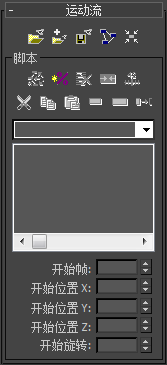
[运动流按钮]
-
 加载文件
加载文件 -
加载运动流编辑器文件 (MFE)。运动流编辑器文件包括:
- 剪辑引用 Biped 动画文件。
- 变换名称、属性以及剪辑间的连接。
- 脚本经过一组连接的剪辑和变换的不同路径。
如果将 MFE 文件加载到使用共享运动流的 biped 中,系统会给出警告,指示该 biped 将从共享运动流中移除。该 Biped 会得到新加载的运动流及所有脚本。
-
 附加文件
附加文件 -
将运动流编辑器 (MFE) 文件附加到已经加载的 MFE 中。会出现加载文件对话框。
在图形窗口中,被附加的图形会在现有图形的底部直接显示,因此可能需要向下滚动滑动条才能看到它。
-
 保存文件
保存文件 -
保存运动流编辑器 (MFE) 文件。
从具有共享运动流的 biped 保存 MFE 文件,将保存运动流及其脚本,就像它没有被共享似的。它将成为普通的 MFE 文件。
注: 要将脚本保存为 BIP 文件,请使用“统一”运动,以便在您退出“运动流”模式时脚本化的运动可用。 -
 显示图形
显示图形 -
打开 运动流图。脚本创建的第一步是把剪辑添加到运动流图形中。
-
 共享运动流
共享运动流 -
显示“共享运动流”对话框。可以创建、删除和修改共享运动流。共享运动流用来制作一个或多个两足动物的动画,以此来模拟群组。
 如果选定的 Biped 正使用共享运动流,则该图标周围会环绕一个白圈。
如果选定的 Biped 正使用共享运动流,则该图标周围会环绕一个白圈。
“脚本”组
请参见运动流脚本组。
